Зміст
У попередньому уроці я розповідав про те, як створити резервну копію образу системи, щоб при необхідності відновити комп'ютер. У цьому уроці ви знайдете докладні інструкції про те, як відновити систему з попередньої резервної копії образу системи.
Як ви вже знаєте, відновлення комп'ютера з повної робочої резервної копії образу системи є дуже надійним рішенням для повернення комп'ютера до роботи, особливо якщо Windows не завантажується, або після невдалого відновлення до попередньої точки відновлення (за допомогою функції "Відновлення системи").
- Стаття до теми: Як створювати резервні копії образу системи в ОС Windows 10, 8 або 7.
Як відновити комп'ютер за допомогою попереднього образу системи.
Спосіб 1. Відновлення резервної копії образу системи за допомогою носія відновлення
(Windows 10, 8, 7)Спосіб 2: Відновлення резервної копії образу системи з Опцій відновлення
(Windows 10, 8)Спосіб 3. Відновлення резервної копії образу системи з утиліти Резервне копіювання та відновлення
(Windows 7) Спосіб 1. Відновлення резервної копії образу системи за допомогою інсталяційного носія Windows (Windows 10, 8, 7).
Перший і, на мій погляд, найкращий спосіб відновити комп'ютер з образу системи - це завантажитися з інсталяційного (відновлювального) носія Windows*, а потім запустити опцію "Відновлення образу системи". Для цього потрібно запустити "Відновлення образу системи":
Примітка: Якщо у вас немає власного інсталяційного носія Windows, ви можете створити його (відповідно до вашої версії Windows) безпосередньо в Microsoft.
- Як створити завантажувальний USB-носій Windows 10.Як створити завантажувальний DVD-носій Windows 10.
1. Завантажте комп'ютер з інсталяційного носія Windows (USB або DVD).
2. У вікні Налаштування Windows виберіть Далі а потім натисніть Відремонтувати комп'ютер .
3. Потім виберіть Усунення несправностей -> Додаткові опції -> Відновлення образу системи . *
** Примітка: У Windows 7 OS, після вибору пункту "Відновлення роботи комп'ютера", натисніть Відновлення комп'ютера за допомогою образу системи, який ви створили раніше і натисніть Наступний.

4. Виберіть образ системи, який ви хочете відновити, а потім дотримуйтесь вказівок на екрані, щоб відновити ваш ПК.
Спосіб 2: Відновлення резервної копії образу системи з Параметрів відновлення (Windows 10, 8)
Наступним методом відновлення комп'ютера, з резервної копії образу системи, є завантаження системи в опції відновлення. Для цього:
1. Натисніть Влада і, тримаючи кнопку ЗМІНА клавішу вниз, натисніть Перезапуск .
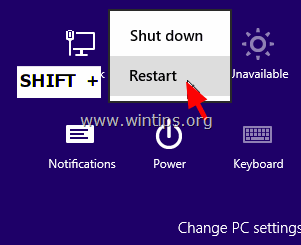
2. Потім виберіть Усунення несправностей -> Додаткові опції -> Відновлення образу системи.
3. Виберіть образ системи, який ви хочете відновити, а потім дотримуйтесь вказівок на екрані, щоб відновити ваш ПК.
Спосіб 3. Відновлення резервної копії образу системи з утиліти Резервне копіювання та відновлення (Windows 7)
Якщо ви є власником комп'ютера на базі Windows 7, то ви можете скористатися утилітою Windows Backup and Restore, щоб відновити свій комп'ютер з більш раннього образу системи. Для цього скористайтеся утилітою Windows Backup and Restore:
1. Відкрити вікна Панель управління встановіть для параметра "Перегляд по:" значення Маленькі іконки і відкритими Резервне копіювання та відновлення.
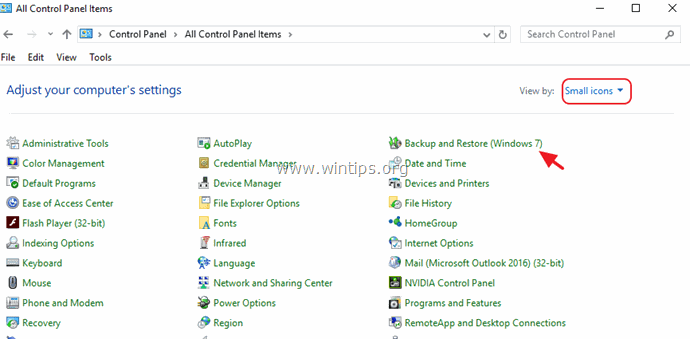
2. Виберіть Відновлення системних налаштувань на комп'ютері .
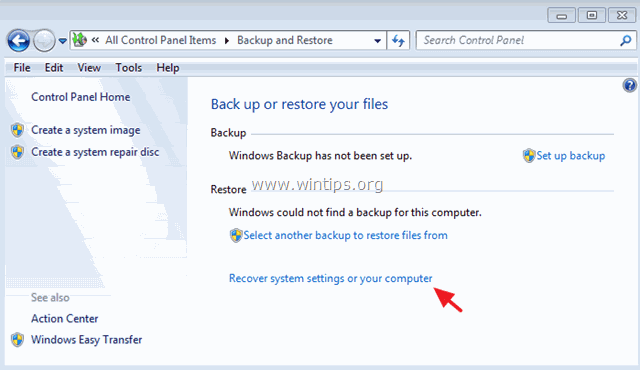
3. Натисніть на Передові методи відновлення .
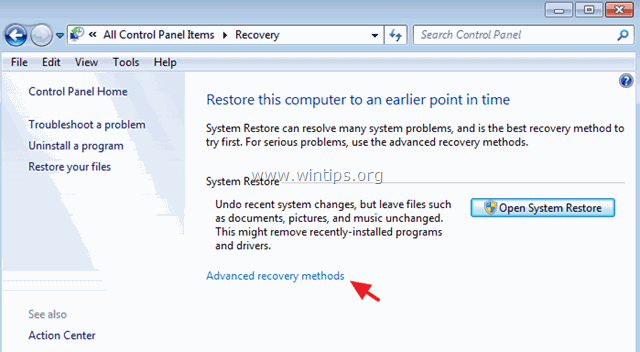
4. Обирайте Використовуйте для відновлення комп'ютера образ системи, який ви створили раніше .
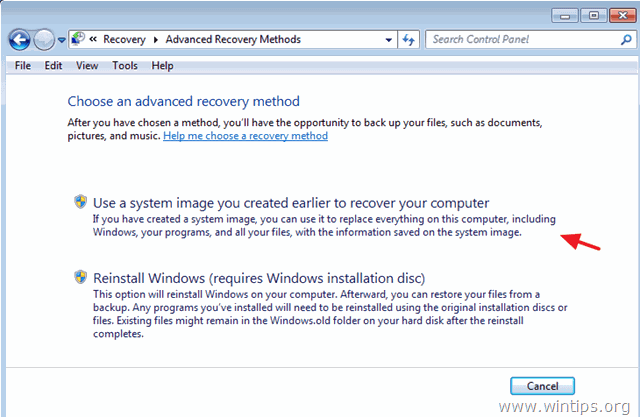
5. Виберіть образ системи, який ви хочете відновити, а потім дотримуйтесь вказівок на екрані, щоб відновити ваш ПК.
Ось і все! Дайте мені знати, якщо цей посібник допоміг вам, залишивши свій коментар про ваш досвід. Будь ласка, поставте лайк і поділіться цим посібником, щоб допомогти іншим.

Енді Девіс
Блог системного адміністратора про Windows





